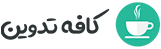گسترش عکس با هوش مصنوعی FireFly در فتوشاپ

گسترش عکس با هوش مصنوعی Firefly
شرکت ادوبی در چند سال گذشته هوش مصنوعی را به نرم افزار های خود اضافه کرده است. به لطف ویژگی جدید و شگفت انگیزی به نام Generative Fill در فتوشاپ که امکان گسترش عکس با هوش مصنوعی FireFly را به ما می دهد، کارهایی را اکنون می توانید ظرف چند ثانیه انجام دهید که حتی برای ماهرترین گرافیست ها تا ابد طول می کشد. قابلیت Generative Fill ، فتوشاپ را به یک زمین بازی برای تخیل شما تبدیل می کند و دنیای ویرایش تصویر اکنون برای همه باز است. در این پست، به نحوه گسترش یک تصویر توسط قابلیت Generative Fill در فتوشاپ می پردازیم. Generative Fill توسط هوش مصنوعی مولد ادوبی به نام Firefly پشتیبانی میشود. فتوشاپ محیط اطراف سوژه را توسط هوش مصنوعی پر می کند که با نور، سایه ها، چشم انداز و حتی عمق میدان عکس اصلی مطابقت دارد.
ابزار Generative Fill چیست؟
Generative Fill یک ویژگی جدید است که می تواند تصاویر کاملاً جدیدی به کمک هوش مصنوعی Firefly و بر اساس متن ایجاد کند و در برخی موارد مانند زمانی که میخواهید یک تصویر را گسترش دهید، حتی نیازی به تایپ یک درخواست ندارید. در ادامه خلاصه ای از هر کاری که می توانید با Generative Fill انجام دهید آمده است:
اضافه کردن اشیا: شما می توانید اسب، شهاب سنگ یا تقریباً هر چیزی را که تصور کنید اضافه کنید. فقط با استفاده از ابزار lasso ، ناحیه ای را روی تصویر انتخاب کنید، روی دکمه Generative Fill کلیک کنید و sheep grazing یا هر چیزی که ترجیح می دهید را تایپ کنید.
حذف اشیاء: به سادگی با استفاده از ابزار lasso اطراف هر شیئی را که می خواهید از تصویر حذف کنید، یک طرح کلی ترسیم کنید، سپس روی generate کلیک کنید.
جایگزینی پسزمینه: از تغییر آب و هوا گرفته تا رنگ آسمان، هوش مصنوعی میتواند ظاهر و احساس عکسهای شما را کاملاً تغییر دهد. برای انجام این کار، به سادگی سوژه را سلکت کنید، سپس کلیک راست کرده و Inverse selection را انتخاب کنید. در نهایت بر روی دکمه Generative Fill کلیک کرده و توضیحاتی از پس زمینه مورد نظر خود را تایپ کنید.
گسترش تصاویر: قبلاً نمونهای از این مورد را دیدهایم. از ابزار Rectangular Marquee برای انتخاب بخشی از تصویر به همراه قسمت خالی استفاده کنید و دکمه Generate را فشار دهید. اگر می خواهید هوش مصنوعی از خلاقیت خود استفاده کند، می توانید کادر متنی را خالی بگذارید. یا می توانید چیزی مانند white mountains in the background را تایپ کنید. در دنیای هوش مصنوعی، گسترش تصاویر فراتر از مرزهای اصلی خود، گاهی اوقات به عنوان outpainting شناخته می شود. در ادامه به صورت کامل این مورد را بررسی می کنیم.
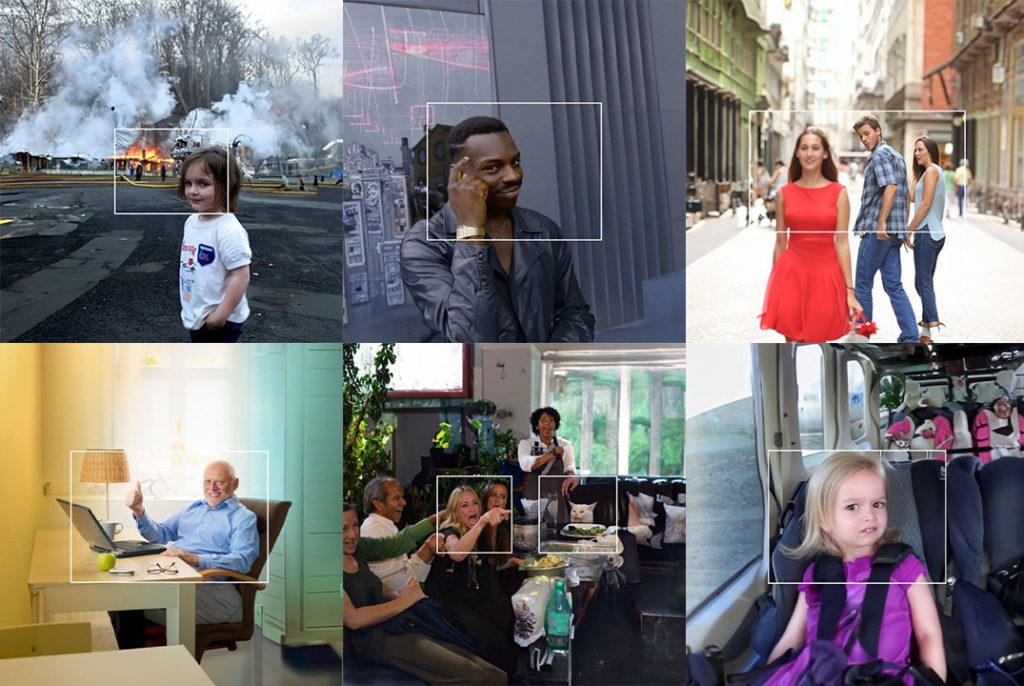
برای استفاده از Generative Fill به کدام نسخه فتوشاپ نیاز داریم؟
در حال حاضر، هوش مصنوعی Generative Fill فقط در نسخه بتا فتوشاپ در دسترس است. اما نگران نباشید زیرا نسخه بتا برای همه در دسترس است. برای استفاده از هوش مصنوعی FireFly باید آخرین نسخه فتوشاپ (نسخه 24.5) و Adobe Creative Cloud را دانلود و نصب کنید. سپس در نرم افزار فتوشاپ از منوی Help > Sign In وارد سایت Adobe شوید و اکانت بسازید.
حالا فایل Adobe Firefly را از انتهای پست دانلود و از حالت فشرده خارج کنید. روی فایل FireflyAI.exe راست کلیک کنید و Run as administrator را بزنید. با این کار فتوشاپ شما از نسخه اصلی 2023 با کد ورژن v24.5 به نسخه بتا یعنی نسخه 2023 با کد ورژن 24.6 تبدیل می شود.
اکنون می توانید وارد فتوشاپ شوید و از هوش مصنوعی Firefly استفاده کنید.
نکته مهم : برای استفاده از این هوش مصنوعی Generative Fill باید حتما به اینترنت پرسرعت و تغییر دهنده IP قوی متصل باشید و فایروال سیستم را هم خاموش کنید.
چگونه یک تصویر را با Generative Fill گسترش دهیم؟
در ادامه نحوه استفاده از هوش مصنوعی Generative Fill در فتوشاپ برای گسترش تصویر آمده است. ابتدا به نحوه گسترش تصویر از یک طرف می پردازیم و بعد از اینکه اصول اولیه را پوشش دادیم، نحوه گسترش تصویر به صورت همزمان از هر چهار طرف را بررسی خواهیم کرد.
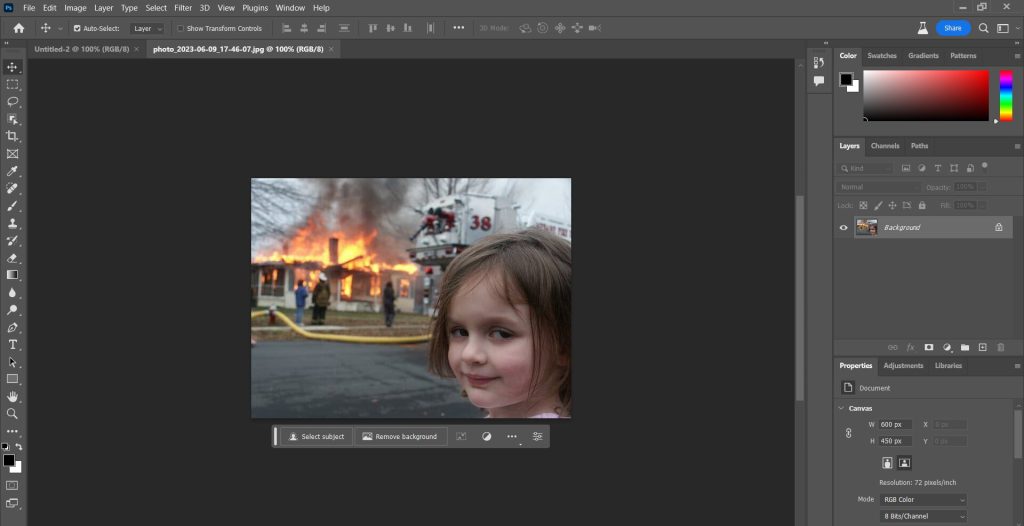
ابتدا باید canvas را گسترش دهید، بنابراین Crop Tool را از نوار ابزار انتخاب کنید. روی دستگیره سمت چپ یا راست کلیک کنید و آن را به سمت بیرون بکشید تا canvas را گسترش دهید.
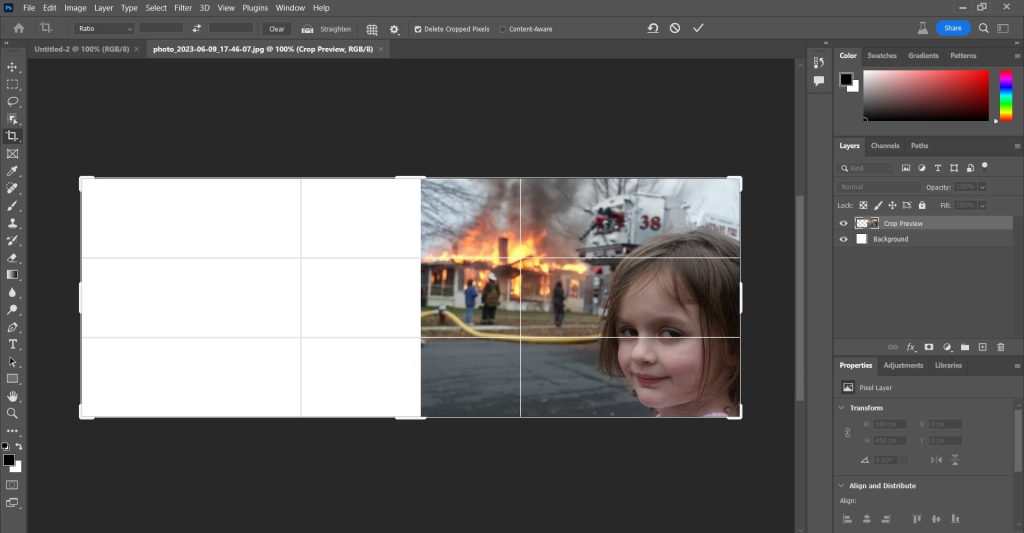
در مرحله بعد باید ناحیه ای که به تازگی اضافه کرده ایم را انتخاب یا سلکت کنیم. بنابراین Rectangular Marquee Tool را از نوار ابزار بردارید و این ناحیه تازه ایجاد شده را سلکت کنید. اطمینان حاصل کنید که طرح انتخابی شما کمی با تصویر همپوشانی دارد تا محتوای تولید شده توسط هوش مصنوعی بتواند به طور یکپارچه با جزئیات اصلی ترکیب شود.
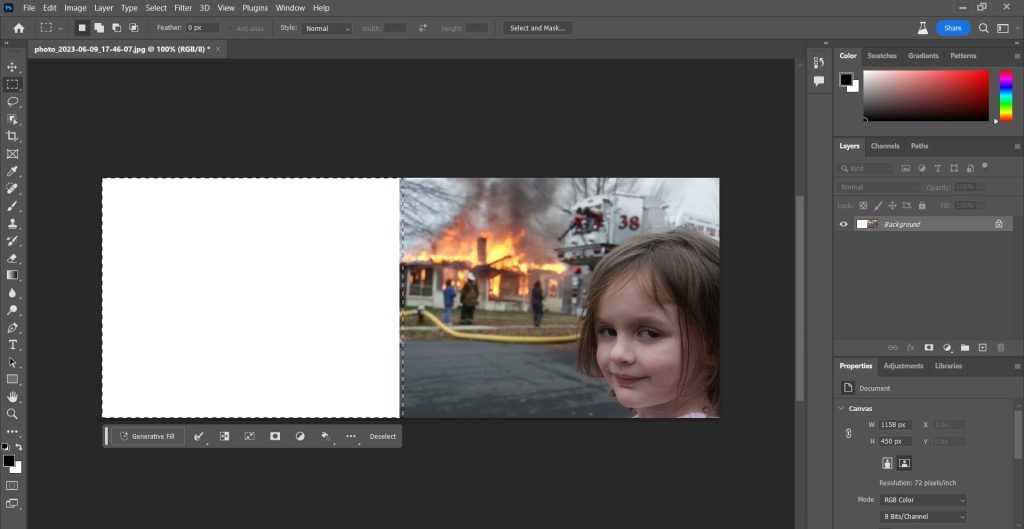
دقیقاً در زیر ناحیه انتخابی شما نوار وظیفه (Contextual Task Bar) جدید فتوشاپ قرار دارد. اگر آن را نمی بینید، به منوی Window بروید و مطمئن شوید که کنار گزینه Contextual Task Bar تیک دارد. سپس در Contextual Task Bar، روی دکمه Generative Fill کلیک کنید.
یک کادر درخواست متنی نیز ظاهر می شود که در آن می توانید متنی را وارد کنید تا ناحیه انتخاب شده را توصیف و با آن پر کنید. اما زمانی که فقط میخواهید تصویر خود را گسترش دهید، کادر درخواست را خالی بگذارید تا فتوشاپ بداند که منطقه را با محتوایی که با عکس اصلی مطابقت دارد پر کند. سپس روی دکمه Generate کلیک کنید.
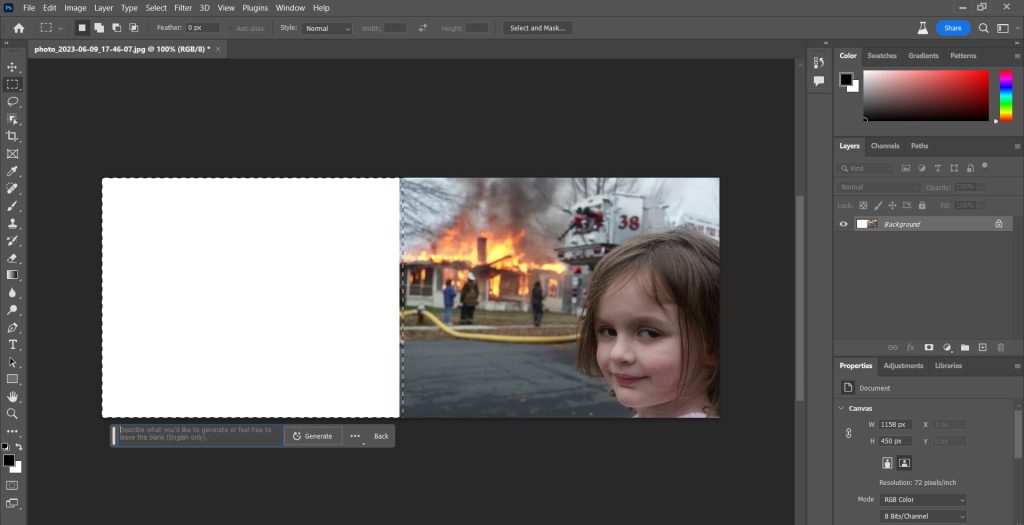
فتوشاپ فایل را از طریق اینترنت به سرورهای هوش مصنوعی ادوبی می فرستد و یک نوار پیشرفت ظاهر می شود که نشان می دهد چقدر باید منتظر بمانید. در تستی که ما انجام دادیم، تولید محتوای هوش مصنوعی کمتر از 30 ثانیه طول کشید.
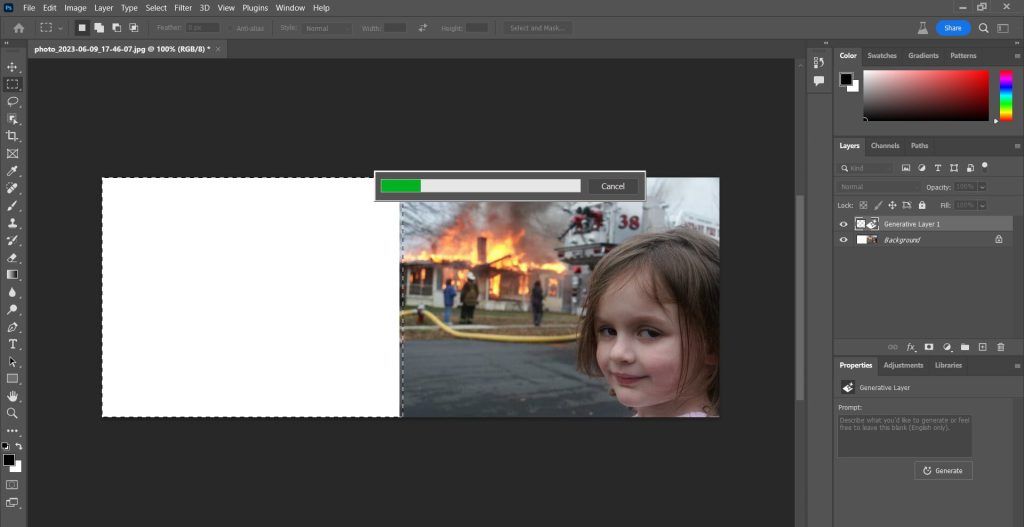
در پنل لایه ها، نوع جدیدی از لایه به نام لایه Generative در بالای تصویر ظاهر می شود. به آیکون لایه Generative در سمت راست پایین تصویر دقت کنید. همچنین توجه داشته باشید که لایه Generative شامل یک لایه ماسک است به طوری که محتوای تولید شده توسط هوش مصنوعی فقط در ناحیه ای که انتخاب کرده ایم ظاهر می شود.
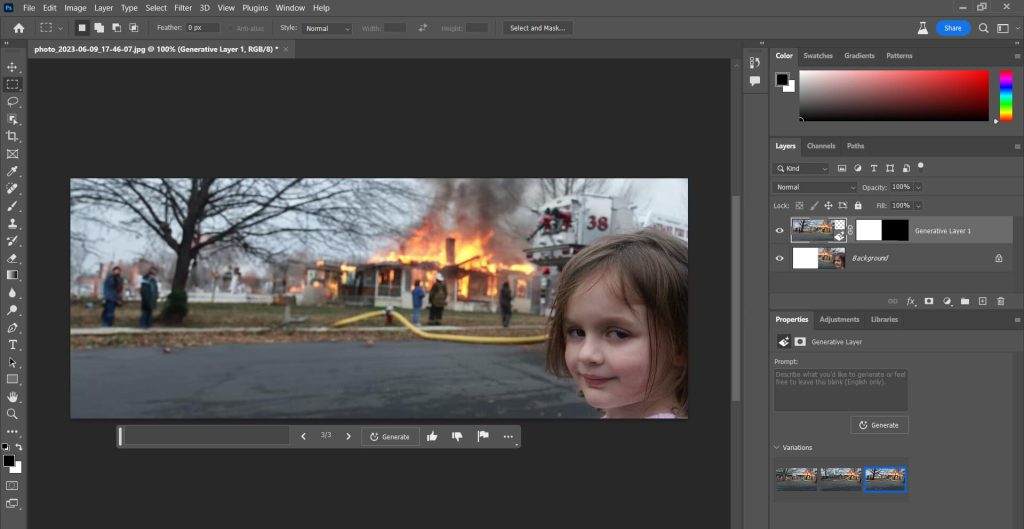
در پنل Properties، سه نوع از محتوای تولید شده توسط هوش مصنوعی را برای انتخاب پیدا خواهید کرد. روی عکس ها کلیک کنید و بین آن ها جابجا شوید و یکی را انتخاب کنید. اگر هیچ یک از سه نتیجه اولیه را دوست ندارید، دوباره روی Generate در پانل Properties کلیک کنید تا سه نتیجه دیگر ایجاد شود.
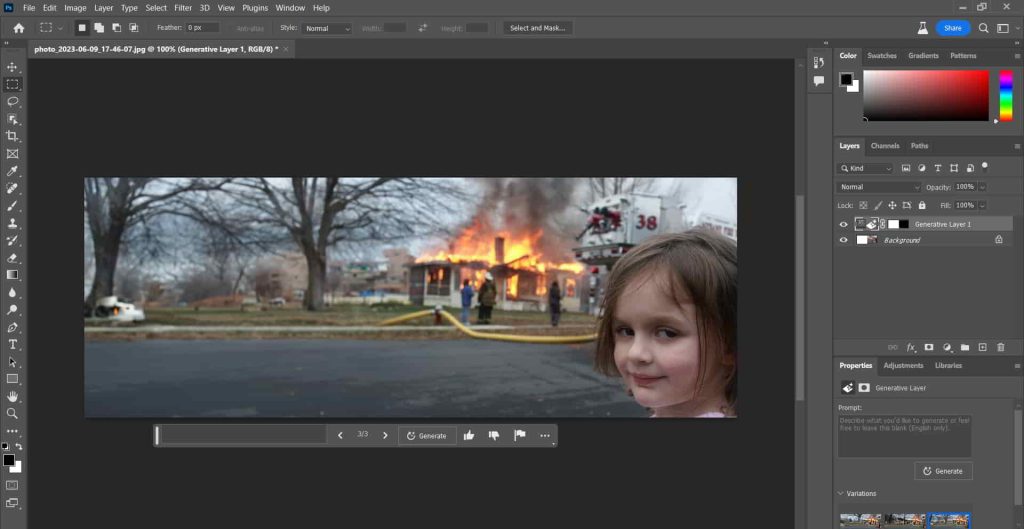
نوار پیشرفت دیگری را مشاهده خواهید کرد و سپس سه تغییر جدید در بالای نسخه های قبلی ظاهر می شود. شما می توانید به هر تعداد که می خواهید نتایجی را بدون از دست دادن نتایجی که قبلا داشتید ایجاد کنید. سپس روی هر یک از تغییرات جدید کلیک کنید تا آن را امتحان کنید.
با هوش مصنوعی ادوبی، شما واقعا نمی دانید که قرار است چه چیزی به دست آورید. برخی از نتایج عجیب به نظر می رسند در حالی که برخی نتایج بدون نقص به نظر می رسند.
چگونه چهار طرف یک تصویر را به صورت همزمان گسترش دهیم؟
اما اگر بخواهیم از Generative Fill برای گسترش همزمان چهار طرف تصویر استفاده کنیم، چه باید کرد؟ چند راه برای انجام آن وجود دارد. اما در ادامه سریع ترین راه را دنبال خواهیم کرد.
دستورالعمل کلی مانند بالا است اما با تغییرات جزئی. ابتدا با ابزار Crop Tool، بوم یا canvas را از چهار طرف گسترش دهید.
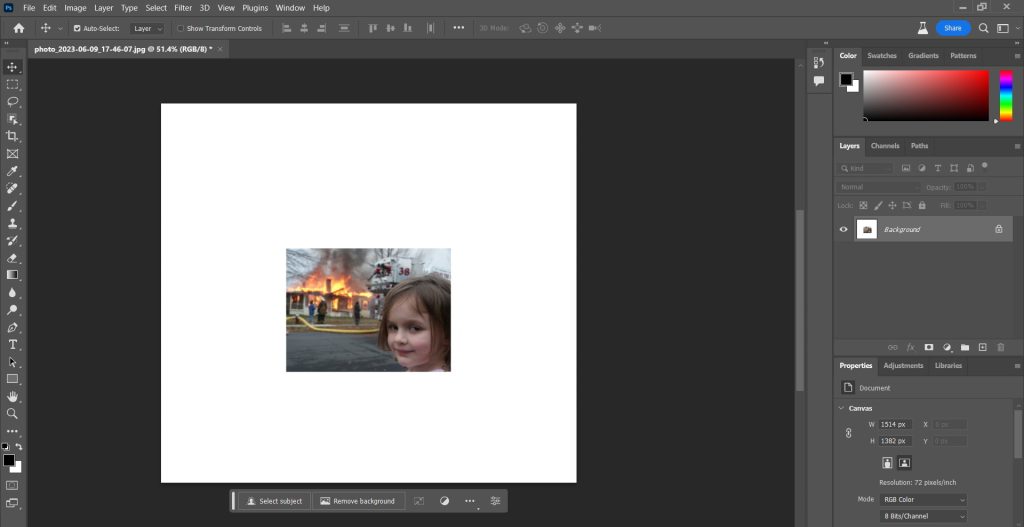
سپس با ابزار Rectangular Marquee ، محیط داخلی تصویر را سلکت و سپس آن را معکوس یا inverse کنید.
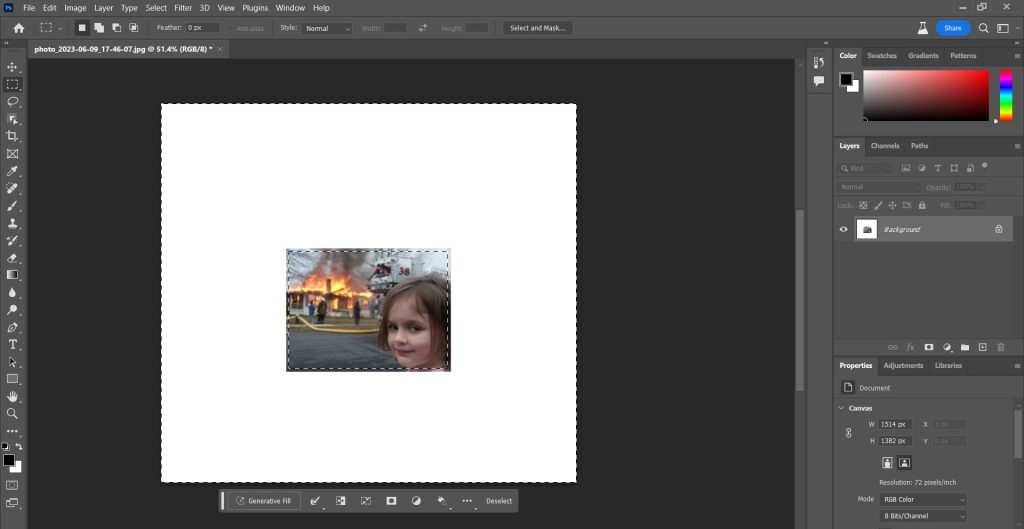
حالا در Contextual Task Bar، روی دکمه Generative Fill کلیک کنید و در نهایت هم روی Generate بزنید تا تصویر از چهار طرف گسترش یابد.
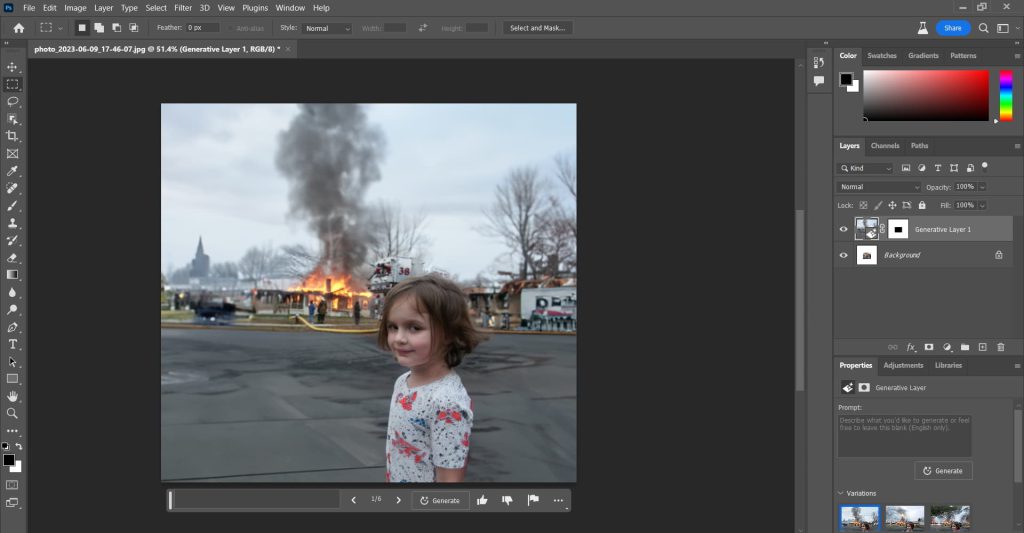
این ابزار فوق العاده است و ما اکنون آن را در اختیار داریم. هوش مصنوعی با پیشرفتهای طبقهبندی تصاویر و تشخیص الگوهای بصری، قدرت قابل توجهی در حوزه ویرایش تصاویر به دست آورده است. با استفاده از الگوریتمهای پیچیده و شبکههای عصبی عمیق، هوش مصنوعی قادر است به طور خودکار و دقیق تغییرات ویرایشی در تصاویر ایجاد کند و نیاز به دستیابی به مهارتهای حرفهای در ویرایش تصاویر را کاهش دهد.
نکته پایانی
لطفا به این نکته توجه کنید که فعلا در این تاریخ که این پست منتشر می شود، این هوش مصنوعی نسخه beta (آزمایشی) است. در نتیجه تصاویری که به عکس و فایل های شما اضافه می کند از کیفیت بالایی برخوردار نیستند. در واقع تا وقتی روی تصویر زوم نشده همه چیز عالی و شگفت انگیز بنظر می رسد اما به محض نزدیک شدن و زوم کردن روی تصاویر می توانید تار بودن و کم کیفیت بودن تصاویری که هوش مصنوعی FireFly به عکس شما اضافه کرده است را متوجه شوید. این اتفاق کمی ممکن است شما را دلسرد کند. اما هنوز جای کار دارد. به این علت که هوش مصنوعی و چنین قابلیت هایی مدام در حال یادگیری هستند و ممکن است کمپانی قدرتمند ادوبی در نسخه های بعدی فتوشاپ این ضعف را جبران و برطرف کند.
بیشتر بخوانید